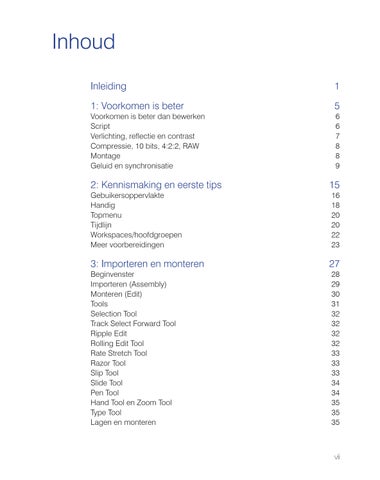Voorkomen is beter

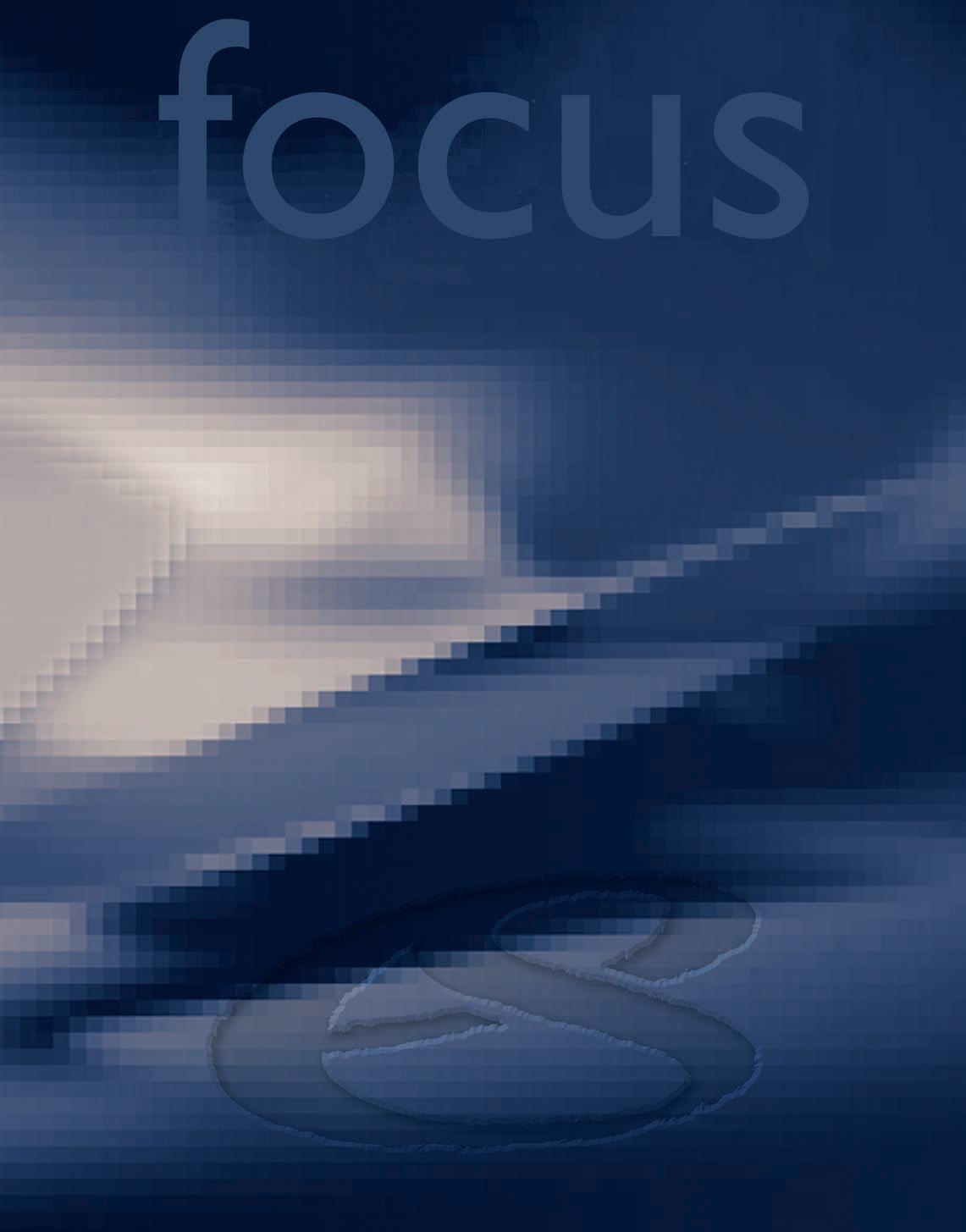
• Uitleg van de noodzaak om de opnamen goed te voorbereiden, om te voorkomen dat de bewerking te tijdrovend wordt
• Instellingen met betrekking tot belichting, kleur en contrast en hun relatie tot de bewerking
• Softwareoplossingen die de opnamen gemakkelijker maken
Het bewerken van lms kan heel veel tijd kosten. Indien u tijdens het bewerken ook nog moet uitzoeken hoe dat bewerken eigenlijk in zijn werk gaat, kost het u nog veel meer tijd. Ook komt u er dan mogelijk pas later achter dat u het beter en sneller had kunnen doen. Mocht u met de montage en de beeldbewerking geruime tijd bezig zijn geweest, dan is dat een uiterst vervelende constatering! Daarom is het goed dat u dit boek leest.
Adobe Premiere Pro en Adobe After E ects kunnen vrijwel verliesvrij het beeld aanpassen De bewerkingen zijn ook non-destructief. Ze veranderen dus niets aan het oorspronkelijke beeld. Bovendien kunt u tijdens het bewerken of helemaal aan het einde nog van alles veranderen: lagen uit- en inschakelen, e ecten uitschakelen of juist versterken dan wel verzwakken. U kunt zelfs fragmenten uit Premiere halen, in After E ects verder bewerken en weer verdergaan met het bewerkte fragment in Premiere. Wanneer u dus tijdens of na het lezen van dit boek tot de conclusie komt dat u eerdere projecten of zelfs huidige projecten wilt aanpassen, is dat vrij eenvoudig mogelijk.
Voorkomen is beter dan bewerken
Net als bij het bewerken van foto’s geldt dat bewerken pas de tweede stap is. Dat is letterlijk zo, maar ook in overdrachtelijke zin. De eerste stap is het zo veel mogelijk voorkómen van het bewerken bij de opname. Direct daarmee verbonden is dat u het mogelijk maakt dat de beelden ook goed kunnen worden bewerkt.
Een voorbeeld: stel dat u met een te hoge kleurverzadiging hebt ge lmd. Dat is erg vervelend, want de tussentinten zijn gewoon verdwenen; die komen niet meer terug wanneer u de verzadiging weer verlaagt. U kunt wel de verzadiging achteraf verhogen. Afgezien van een iets verhoogde ruis heeft dat nauwelijks nadelen. Iets soortgelijks geldt in nog sterkere mate voor de verscherping. Ook voor de belichting en het contrast geldt: wat verdwenen is, kunt u niet meer terughalen, terwijl u bij een goed belichte lm met het juiste contrast vrijwel alle mogelijkheden hebt. Natuurlijk zijn er allerlei mogelijkheden om suboptimale lmbeelden aan te passen. Die mogelijkheden bespreek ik ook in dit boek, maar het blijft behelpen. Het bewerken van dergelijke beelden is ook een erg onprettig proces. U bewerkt uw lm dan als het ware met het zweet in de handen, hopend dat het allemaal nog goed gaat komen.
Daarom is er nu aandacht voor maatregelen die u kunt nemen om ervoor te zorgen dat u het bewerkingsproces begint met goede beelden. Ze zijn ingedeeld in categorieën.
Script
Om te beginnen kan een script heel handig zijn. Daarin zou moeten staan welke scènes met welk geluid moeten worden opgenomen, welke contrasten u tegen kunt komen, welke range van bewerkingen mogelijkerwijs op de beelden losgelaten zal worden, hoe het zit met camerabewegingen en welke camera-instellingen u het best kunt kiezen. De camera-instellingen betre en niet alleen de belichting en kleur(temperatuur), maar ook het contrast en zelfs ingewikkelde oplossingen als speciale pro elen of logs. Die behandel ik uitvoerig vanaf pagina 71.
Hoofdstuk 1: Voorkomen is beter
Verlichting, reflectie en contrast
Werkt u in een studio, dan kunt u al bij de verlichting vrijwel alles zodanig aanpassen dat er maar weinig bewerkingen nodig zijn. U kunt ervoor zorgen dat de belichting perfect is, dat de schaduwen precies zo donker zijn als u wilt en dat de kleuren helemaal kloppen. Filmt u buiten, dan hebt u minder mogelijkheden. Bij grote lmproducties worden voor dit doel (daglicht)lampen gebruikt, maar ook een re ectiescherm, of desnoods een stuk piepschuim of een krant, kan enorm helpen de contrastomvang binnen aanvaardbare grenzen te brengen. Re ectieschermen zijn er in heel veel formaten. Een groot re ectiescherm, zeker met een zilver- of goudkleurige bedekking, kan wanneer het de zon re ecteert een scène met meerdere mensen enorm ophelderen. Het beeld ziet er dan bovendien een stuk mooier uit.
Belichting en contrastinstelling
Kijk tijdens de opname naar het histogram (zie afbeelding) om te controleren of de opname binnen het histogram past. Zo niet, pas dan de belichting aan of kies een ander picture pro le (zie hoofdstuk 6). Let wel op, want bij heel vlakke pro elen/logs kan het histogram aangeven dat er niet overbelicht wordt, terwijl dat wel het geval is. Testen dus.

Histogram (kleine rechthoek) en arcering om overbelichting aan te duiden, bij sterke overbelichting (onder) en normale belichting (links).
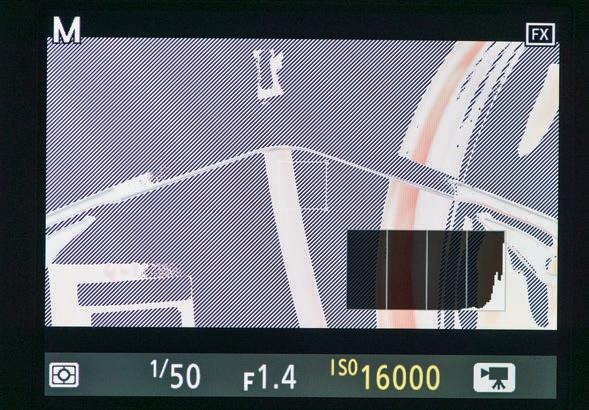
ND- lters (neutraalgrijs) kunnen helpen om overbelichting te voorkomen. Hebt u geen ND- lters, houd dan niet halsstarrig vast aan de dubbele sluitertijd van het aantal beelden per seconde. (Voorbeeld: 1/50 s bij 25 beelden per seconde, dit om bewegingen lmisch eruit te laten zien.)
Het e ect van een te korte sluitertijd is dikwijls niet of nauwelijks zichtbaar, overbelichting daarentegen maar al te goed. Soms is een juiste belichting echter niet mogelijk. Dat kan het geval zijn wanneer het licht tijdens het lmen verandert en u met handmatige belichting werkt of doordat tijdens camerabewegingen of beweging van het onderwerp er ineens re ecties optreden of schaduwen die er aanvankelijk niet waren. Het gebruik van automatische belichting is overigens geen oplossing. Dit middel is erger dan de kwaal omdat het de belichting vaak tijdens het lmen onnodig aanpast, wat heel lelijke lmbeelden oplevert die bovendien erg moeilijk te corrigeren zijn.
Compressie, 10 bits, 4:2:2, RAW
Wanneer u de hoogste kwaliteit wilt, maar ook wanneer u met inke contrasten te maken hebt, zijn de opname-instellingen voor compressie en het opnameformaat van groot belang. Kies indien mogelijk voor de HDMI-uitgang, zodat u ongecomprimeerd materiaal van 8 of liefst 10 bits hebt, of –nog beter – kies voor RAW met 12 tot 16 bits. Daarmee hebt u ook tot 65.000 stapjes van licht naar donker in plaats van 256 dus tot 64 maal meer kleurschakeringen per kleur.
Objectief
Een goed objectief kan heel veel verschil maken. Ook hier geldt weer: details die er bij de opname niet zijn, komen er ook later niet meer bij. Een objectief met een goede contrastweergave en een mooi bokeh (niet de hoeveelheid onscherpte van de achtergrond maar de kwaliteit van die onscherpte) is heel veel waard. Het bokeh is ook niet of slechts zeer beperkt met beeldbewerking te verbeteren. Eveneens handig is een shiftobjectief. Hiermee maakt u het mogelijk gebouwen recht in beeld te krijgen. Zelfs bij het lmen van personen kan het handig zijn, omdat u dan gemakkelijker een lagere of hogere positie kunt innemen om de voorgrond en de achtergrond op elkaar af te stemmen. Zonder shiftobjectief vallen gebouwen of personen bij een groothoek al snel optisch achterover.
Kleur
U kunt de kleurtemperatuur vaak meteen goed instellen. Daarmee voorkomt u extra werk. Ook kunt u er hopelijk voor zorgen dat er geen mix van lichtkleuren optreedt, want die is alleen met zeer veel moeite te corrigeren, als dat überhaupt al kan. Let erop dat tl- en spaarlampen dezelfde kleur hebben, vervang deze desnoods. In moeilijke situaties kunt u aanpassingen bij de opname en bij de nabewerking combineren. Ook hier geldt: altijd testen voorafgaand aan de opname.
Montage
Een script bij de opname kan u veel werk bij de montage besparen. Zonder een script komt u wellicht bij de montage tot de ontdekking dat u een belangrijke scène helemaal niet hebt ge lmd of dat deze veel te kort is. Denk hierbij ook aan de hondertachtiggradenregel. Wanneer u twee personen
Hoofdstuk 1: Voorkomen is beter
lmt, mag de camera niet ineens aan de andere kant van de lijn tussen deze personen gaan staan: een persoon die eerst links stond, bevindt zich nu rechts en dat is verwarrend. De kijker is geneigd te denken dat de twee personen van positie zijn gewisseld en vraagt zich af waarom dit zo is. Wat wel weer kan: langzaam met de camera om de personen heen draaien en zo de denkbeeldige lijn passeren. Ook dat heeft echter een e ect: de camera is een verteller en het innemen van een bepaalde positie houdt in dat de verteller het verhaal anders vertelt.
Ook daarover moet u dus nadenken vóórdat u begint met lmen, of op zijn laatst tijdens het lmen. Hebt u genoeg materiaal, dan hebt u ook de vrijheid bij de montage. Is het materiaal ontoereikend, dan moet u nieuwe opnamen maken en opnieuw gaan monteren. Is dat niet mogelijk, dan ontaardt de montage in een wanhopige poging er toch nog iets van te maken. Geluid (zie ook hierna) is ook belangrijk bij het voorbereiden van de multi camera modus bij het monteren. Zorg er dus voor dat u met elke camera duidelijk hoorbaar geluid opneemt, ook al wordt dat alleen gebruikt voor de (automatische) synchronisatie.
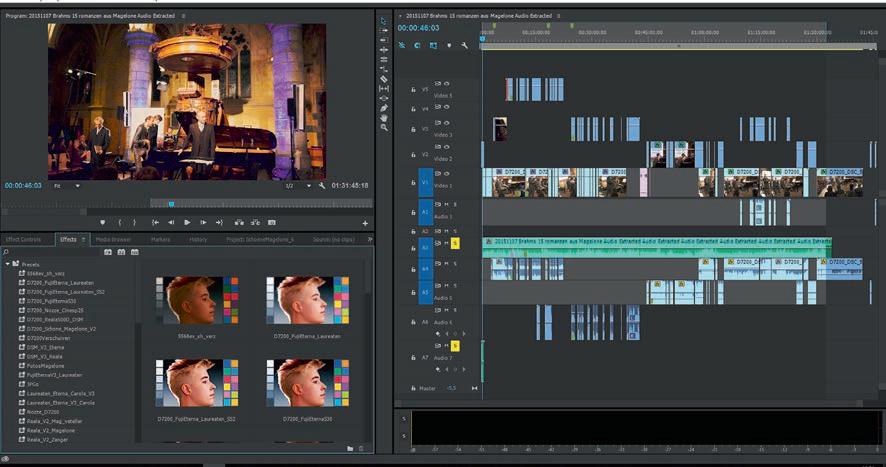
Bij synchronisatieproblemen kan het bewerken van een video van een concert uiterst tijdrovend zijn. (Opname van Festival Vocallis 2016.)
Geluid en synchronisatie
Wanneer u bij de opname niet aan de latere synchronisatie hebt gedacht, kan het bewerken van een video van een concert, huwelijk of presentatie een regelrecht drama worden. Werkt u met geluid dat apart wordt opgenomen en/of met meerdere camera’s, dan kunt u niet om synchronisatie heen. Synchronisatie is ook een voorwaarde voor het handig monteren met meer camera’s, zie hoofdstuk 3. In zo’n geval is het gebruik van een of meer HDMI-recorders heel handig. Zo omzeilt u de limiet van
30 of 20 minuten voor de lengte van de opnamen. Dat maakt de synchronisatie een stuk gemakkelijker. Ook kunnen HDMI-recorders hun eigen timecode toevoegen en andere trucs uithalen om de synchronisatie te vergemakkelijken. Werkt u niet met een HDMI-recorder of stopt u de camera geregeld om andere redenen, let er dan in elk geval op dat er steeds een synchronisatiepunt is, zoals het ouderwetse klapbord. Wanneer u de camera’s onderling kunt synchroniseren, kunt u de timecode gebruiken. Dat is een stuk eenvoudiger. Premiere Pro kan wel automatisch synchroniseren, maar dat gaat niet goed bij zeer complexe geluidsfragmenten met veel herhalingen.
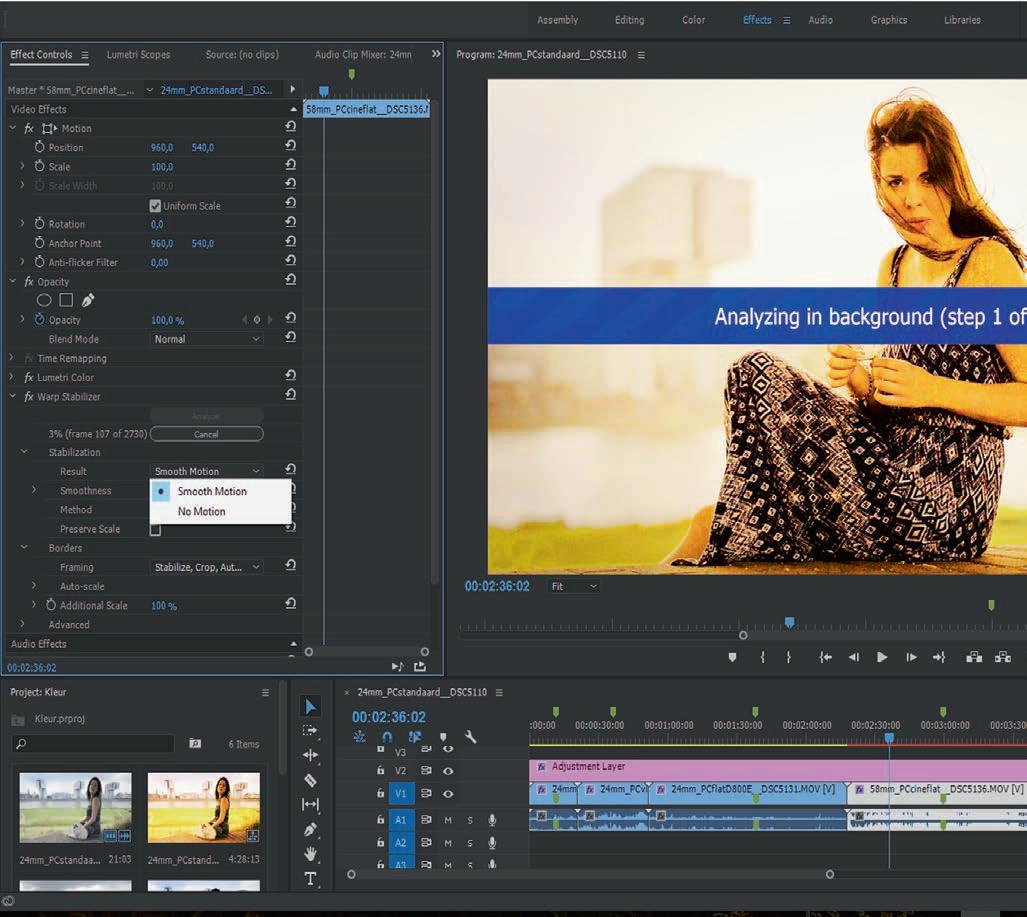
Hoofdstuk 1: Voorkomen is beter
Beweging
Premiere Pro heeft de functie Warp Stabilizer. Deze slaagt er op miraculeuze wijze in om alle camerabeweging weg te nemen bij scènes die uit de hand zijn ge lmd. Daar kunt u dus gebruik van maken, zelfs bij het plannen van opnamen. Hoe goed Warp Stabilizer ook is, de software heeft wel beperkingen. Indien u met een kortere sluitertijd lmt, is het voor de software gemakkelijker om te stabiliseren. Door de stabilisatie is het nadelige e ect ervan vrijwel nihil. (Overigens wordt in Hollywood steeds vaker afstand genomen van de regel dat de sluitertijd de helft moet zijn van het aantal beelden per seconde, zeker bij actiebeelden.)
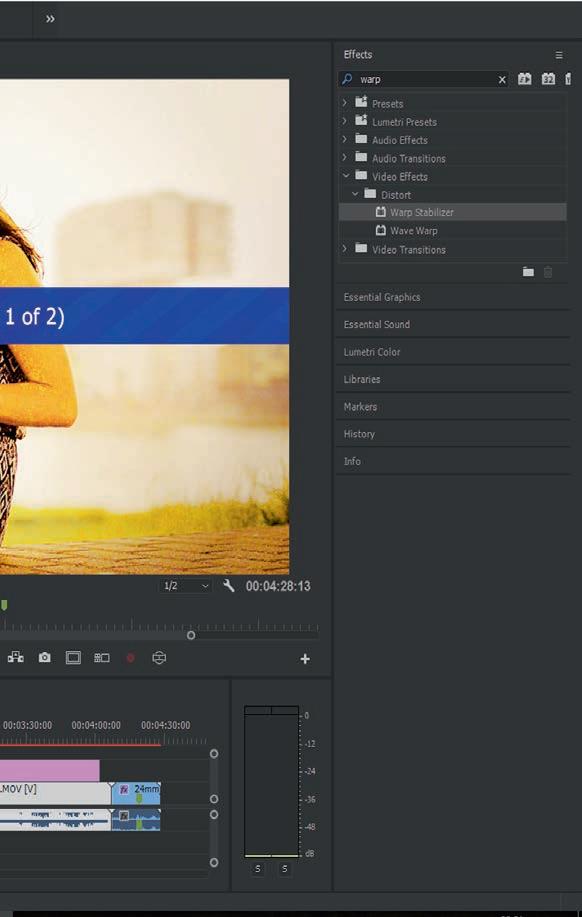
Aan de andere kant kost het e ect vrij veel tijd, zeker wanneer u uw hele lm uit de hand hebt opgenomen. U kunt de beeldbewerkingstijd verkorten wanneer u bij de opname een statief, schouderstatief of een gimbal gebruikt. Er zijn ook camerabewegingen die nu juist zo gepland zijn, bijvoorbeeld het zij- of opwaarts zwenken van de camera of het meebewegen met een persoon. Ook die moeten goed worden voorbereid. Mogelijkerwijs moet u ze zelfs een paar keer oefenen. Zonder goede voorbereiding hebt u weer meer werk bij het monteren. Uiteraard zijn hulpjes bij de camerabewegingen heel handig. U kunt een kraan huren voor duizenden euro’s per dag, maar het kan ook goedkoper, bijvoorbeeld met een drone. Ik noemde zojuist een gimbal, maar een schouderstatiefachtige oplossing kan in combinatie met Warp Stabilizer al voldoen. Dan zijn er nog sliders, die vaak een ideale oplossing vormen wanneer u Hollywoodachtige camerabewegingen wilt uitvoeren. Een heel goedkope oplossing is een boek als ondergrond voor uw camera, dat u dan over een gladde tafel schuift, desnoods langs een plank of een pilaar. Werkt u met een gladde vloer, dan kan een rollator (via Marktplaats al voor een paar tientjes te koop) prima werken. Wielen onder uw statief kunnen uiteraard ook werken, als uw statief dat toelaat.
Warp Stabilizer in actie.
Vertragen en versnellen
Een slowmotione ect kúnt u in Premiere gewoon instellen door de afspeeltijd van een clip (klik met de rechtermuisknop) te vertragen. Dat levert echter een onrustig beeld op, tenzij u met een veelvoud van het normale aantal beelden per seconde (bps, Engels: fps) hebt opgenomen. Dat moet u dus ook al bij de opname plannen. Hiervoor kan het ook handig zijn een speciale camera te gebruiken. Er zijn meerdere camera’s op de markt die 120 bps met HD (bijna vijf keer slow motion) en nog sterkere slowmotione ecten bereiken. Versneld afspelen kan daarentegen met elke camera en zonder voorbereiding door met het gewone aantal bps op te nemen.
Green screen en andere trucages
Bij bijna alle trucages bepaalt de voorbereiding tijdens de opname de tijd die u nodig hebt voor de beeldverwerking. Dat geldt zeker bij het green screene ect. Zijn de groene achtergrond en de ‘gewone’ voorgrond goed en evenwichtig belicht, dan is de toepassing in Premiere Pro heel eenvoudig. Bij schaduwen en ruis, vooral tussen de voorgrond en de groene achtergrond, wordt het heel ingewikkeld, zo niet onmogelijk, een goed green screene ect te krijgen. Probeer een e ect altijd eerst, voordat u de de nitieve opnamen gaat maken. Voor meer informatie over het green screene ect, zie pagina 129.
Onvermijdelijk
Nadat de opnamen klaar zijn en u aan de montage en bewerking bent begonnen, kunnen uw ideeën over de juiste kleuren en het juiste contrast veranderen. Stel dat u later besluit dat de lm met een andere, donkere scène dient te beginnen in plaats van met een lichte. De scène daarna moet dan niet erg fel zijn, want dan is het verschil te groot – tenzij u dat juist wilt om de kijker te verrassen. Misschien begint u met grote contrasten en inktzwarte schaduwen en denkt u later dat dit wat veel van het goede is en er meer doortekening in die schaduwen gewenst is. Wellicht verandert u ook aan het eind van mening door reacties van anderen.
Wanneer u in opdracht lmt, zijn dergelijke wijzigingen eerder regel dan uitzondering. Er is altijd wel iemand die wil laten zien dat hij niet voor niets op de loonlijst staat. Zo iemand gaat dan misschien googelen naar ‘tien meest voorkomende fouten in lms’ of zo en komt vervolgens met kritiek die mogelijk nergens op slaat, maar u wel voor een probleem plaatst. Misschien is het ook wel zo dat zo iemand gewoon gelijk heeft en dat u in uw enthousiasme te ver bent gegaan, of misschien verschilt u gewoon van smaak. Maar uiteindelijk is de klant koning en dus bent u ertoe gedwongen alles opnieuw te bewerken. Dat kunt u dan waarschijnlijk met één aanpassingslaag of e ect doen voor de complete lm, maar dat neemt niet weg dat u er al bij de opname rekening mee had moeten houden. Als u er bij de opname geen rekening mee hebt gehouden, is zo’n aanpassing vaak niet meer goed mogelijk. U kunt die situatie mogelijk voorkomen door testopnamen te maken, die de klant dan in een vroeg stadium goedkeurt. Iets dergelijks geldt ook voor uzelf: test bij arbeidsintensieve en/of unieke lms goed de opname- en bewerkingsinstellingen.
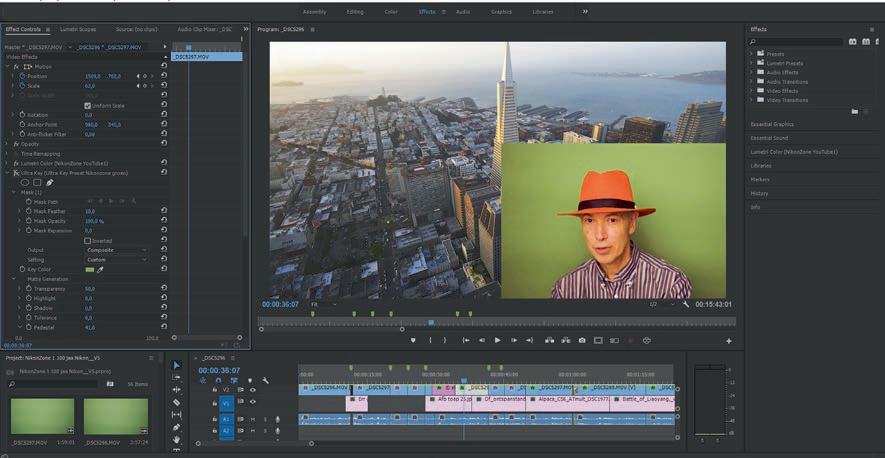
Green screenopnamen moeten goed voorbereid worden.
Het is vrijwel onmogelijk om bewerkingen te voorkomen. Maar je kunt het ook positief brengen: vrijwel elke lm is met een lmbewerking een stuk beter te maken. Dat geldt overigens ook voor de montage, zie verder pagina 30.
Afweging
Bij de voorbereiding van uw lmopnamen is een afweging noodzakelijk. Weet u zeker dat u aan het eind nauwelijks iets zult veranderen, dan kunt u bij de opname wellicht met de standaardbeeldinstellingen van uw camera lmen. Maar wanneer u bij grote contrasten een zo goed mogelijke weergave van de hoge lichten en schaduwen wilt hebben, is er maar één manier: opnemen met een neutrale beeldinstelling of zelfs met at of een speciale instelling als D-Log. Meer daarover op pagina 72, voor nu is belangrijk dat u in elk geval beseft dat u bij de opname al aan het eindresultaat en dus aan de bewerking moet denken. Ook de bewerking zelf moet worden voorbereid, maar dan op uw computer. Dat onderwerp behandel ik in het volgende hoofdstuk.